欢迎您访问我爱IT技术网,今天小编为你分享的电脑教程是:怎么把电脑上的文件实时备份到360云盘上,在平时使用电脑中总免不了某些软件的激活、甚至备份等,比如:辛辛苦苦写的程序没做好备份丢失了,那是很难受的事儿。本文针对这些诸多问题,由我爱IT技术网电脑教程小编,精心整理并收集网络上这些有用的知识分享给大家,注意知识来源于互联网,是有用的知识收集整理,如果你觉得有侵犯你的权利的,请你及时联系本站的相关负责人,我们会在第一时间为你处理,谢谢你的配合!
怎么把电脑上的文件实时备份到360云盘上
现在使用云盘很方便,可以把电脑中的照片视频等文件上传到云盘中备份一份,以防电脑坏了造成文件丢失。但是,每天使用电脑经常会有需要备份的文件,还要每次都手动上传,有些麻烦。怎么可以让文件自动上传到云盘中呢?下面仔细看吧!
前期准备工作(包括相关工具或所使用的原料等)
360云盘详细的操作方法或具体步骤
首先打开360安全卫士界面,点击右上角的【软件管家】图标,打开界面。
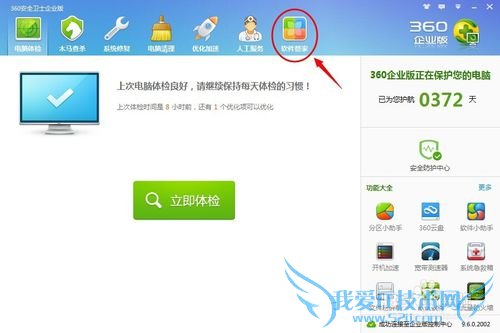
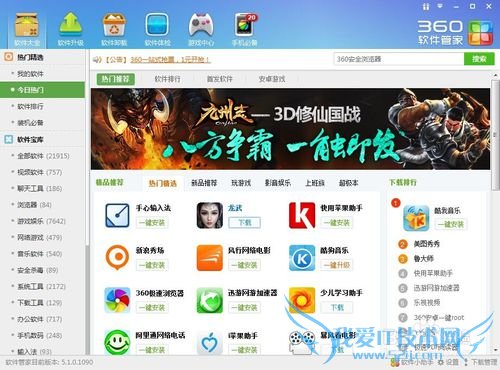
在右上角的搜索框中输入“360云盘同步”点击搜索按钮,在下方出现的结果中显示360云盘同步软件,点击右侧的【一键安装】按钮,将软件安装到电脑上,安装完成后,点击【打开软件】按钮。(360云盘安装过程省略)
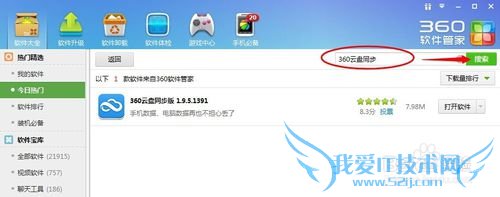
窗口显示出在安装过程中选择的同步目录文件夹,里面的所有文件都是实时备份到云盘上的。
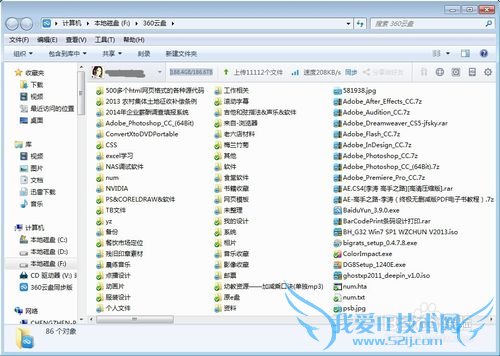
在窗口的右上方可以看到有一排按钮,分别有不同的作用。第一个礼物图标,是每天点击一次抽取云盘空间按钮,可以随机获得不同大小空间,点击后会显示为灰色,下一次需要等到第二天使用。
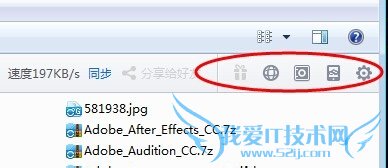
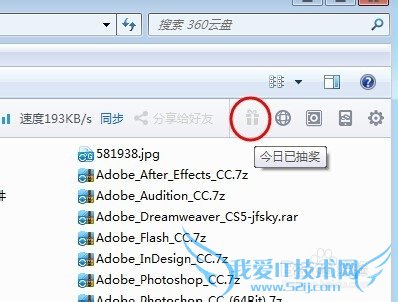
点击第二个地球图标按钮,可以在浏览器窗口中打开360云盘网页版。点击右侧用户头像可以显示下拉功能菜单,大家可以根据需要操作。
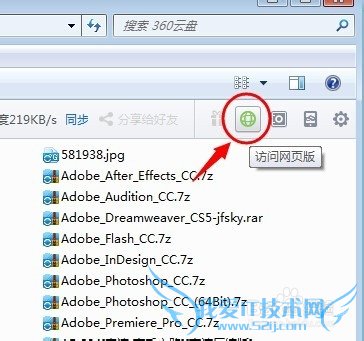
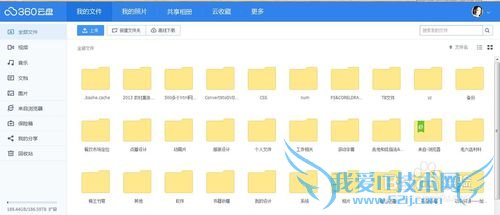
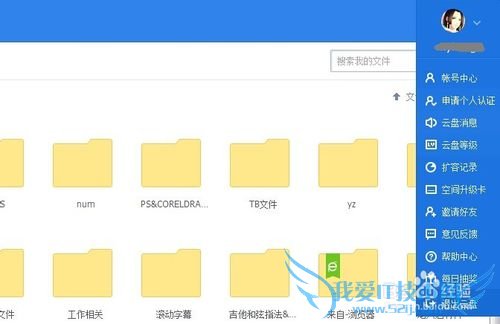
点击窗口第三个按钮,可以打开网页版文件保险箱,需要输入正确的密码才能进入查看文件,使用完毕后点击【立即锁上】按钮退出。
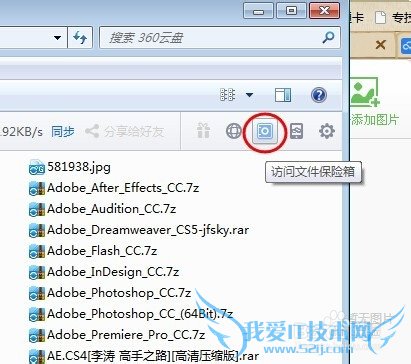
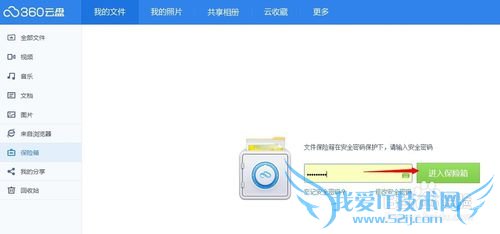
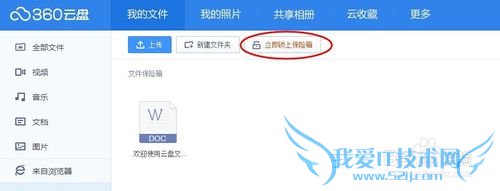
点击窗口上的手机图标,可以使用手机客户端操作云盘文件,连接方式可以输入手机号码接收链接或者连接到电脑上用360手机助手传输。
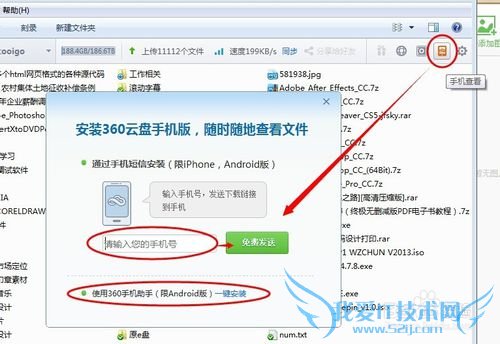
点击最后一个齿轮图标按钮,打开云盘设置窗口,在上面的四个选项卡【常规】【账号】【网络】【高级】中根据自己的喜好设置好运行方式和习惯,以后就可以完全享受文件云盘全自动备份了!
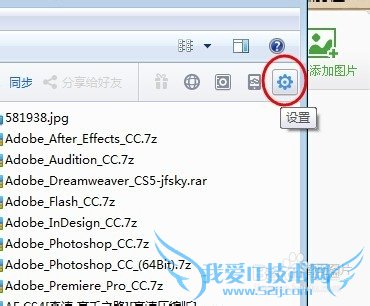
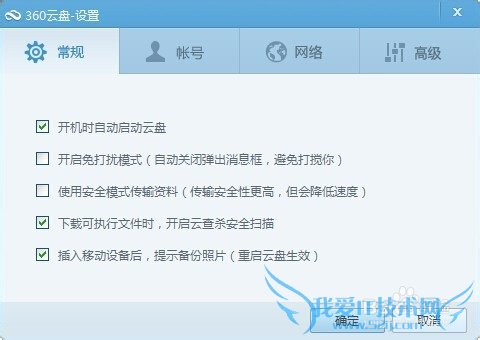
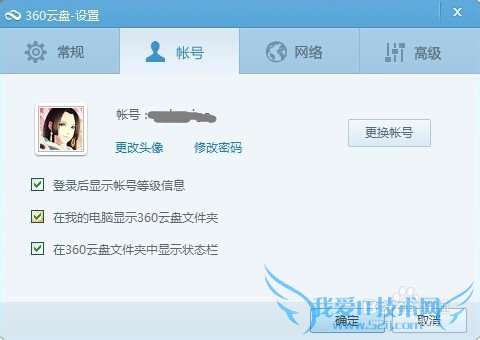
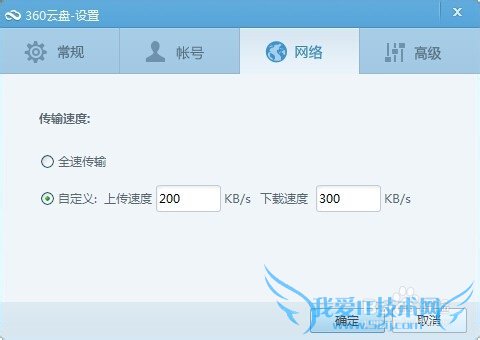

注意事项
如果您喜欢小编的文章,请点击右下角的分享按钮,分享给更多的朋友。本文仅供参考,如果您需解决具体问题(尤其法律、医学等领域),建议您详细咨询相关领域专业人士。作者声明:本文系本人依照真实经历原创,未经许可,谢绝转载。以上就是关于怎么把电脑上的文件实时备份到360云盘上的分享,如果你有更好的经验或者补充,请在下面评论框中发表你的答案。
- 评论列表(网友评论仅供网友表达个人看法,并不表明本站同意其观点或证实其描述)
-
